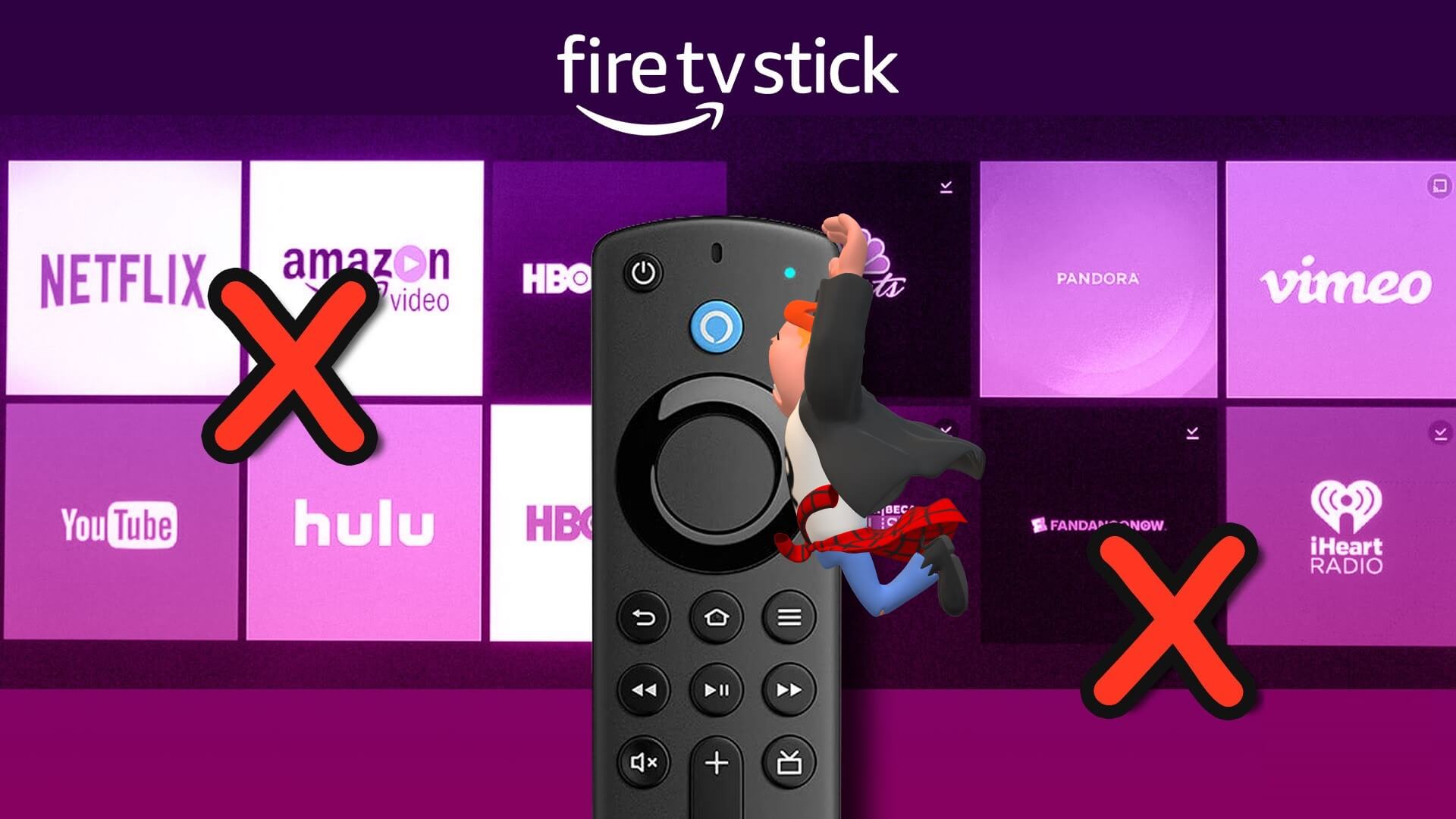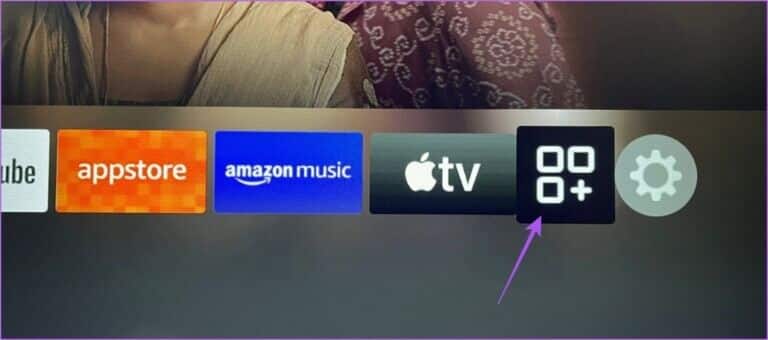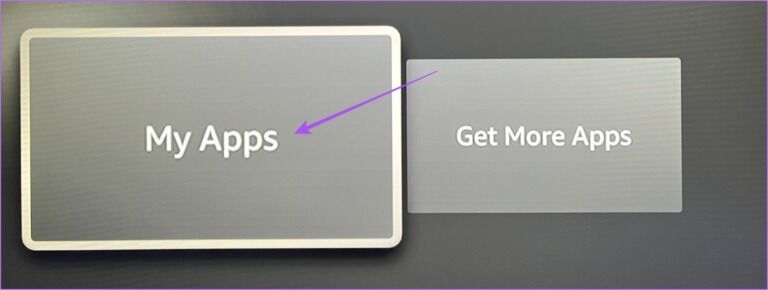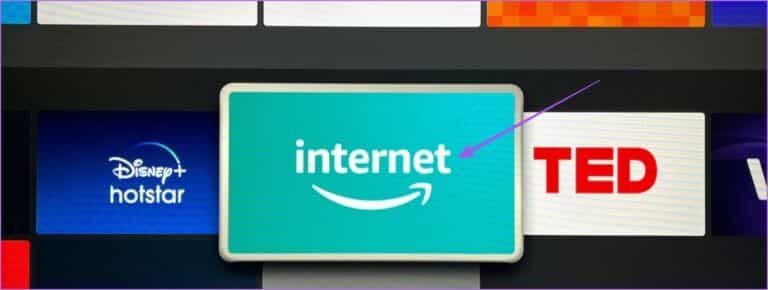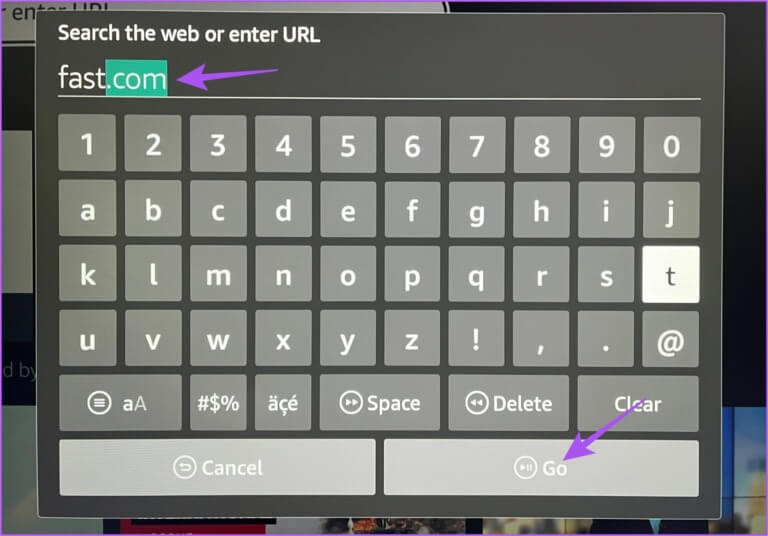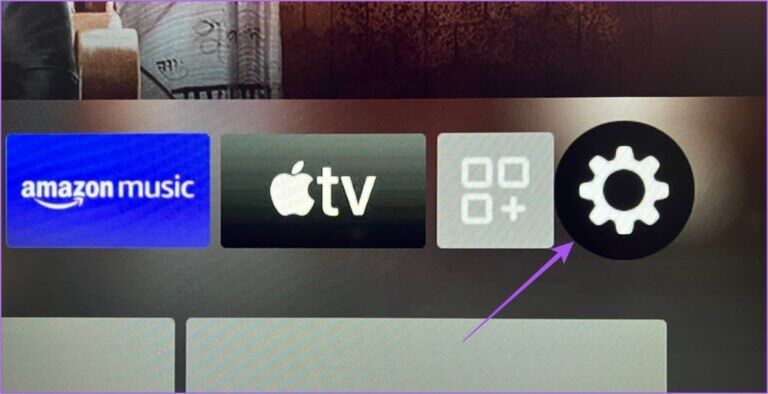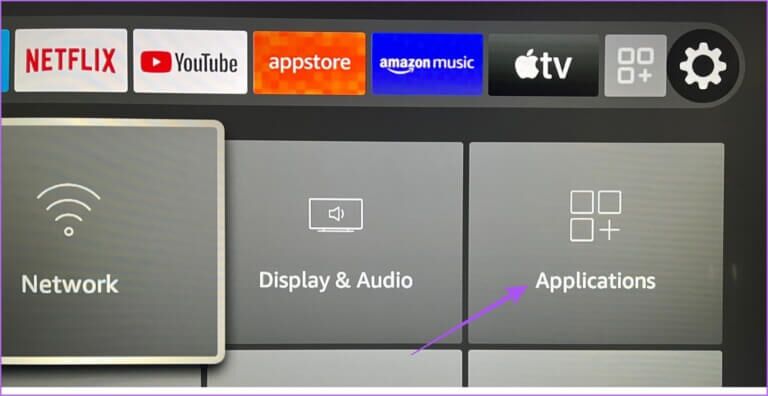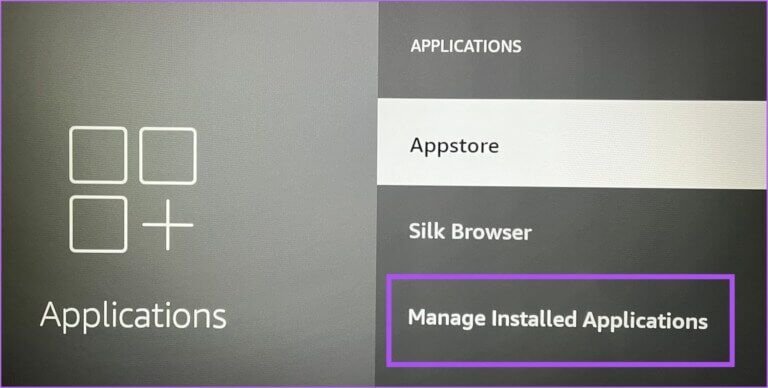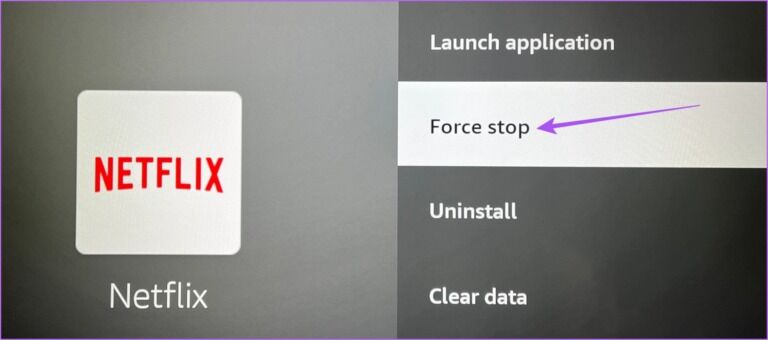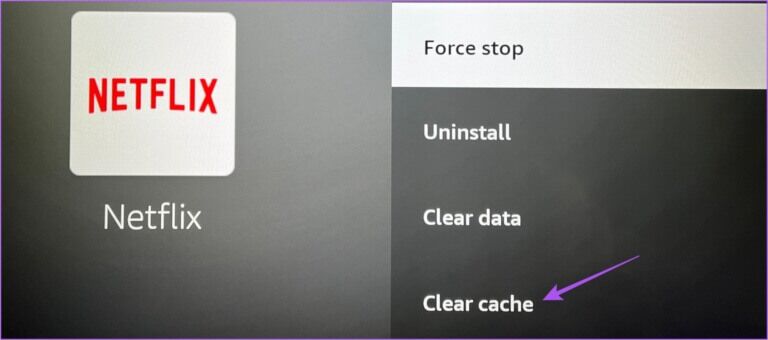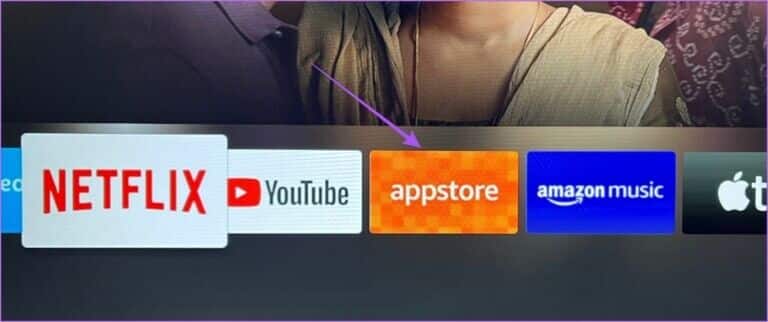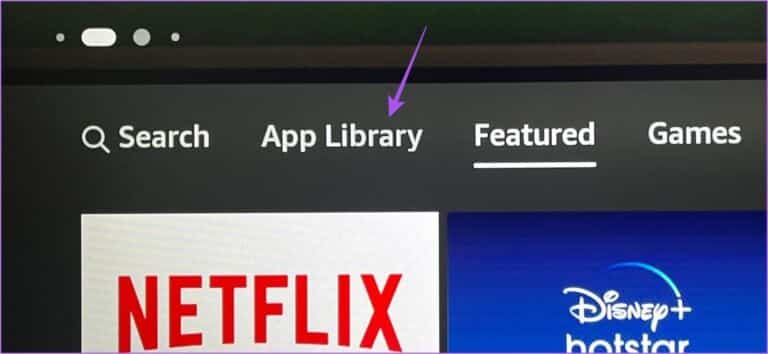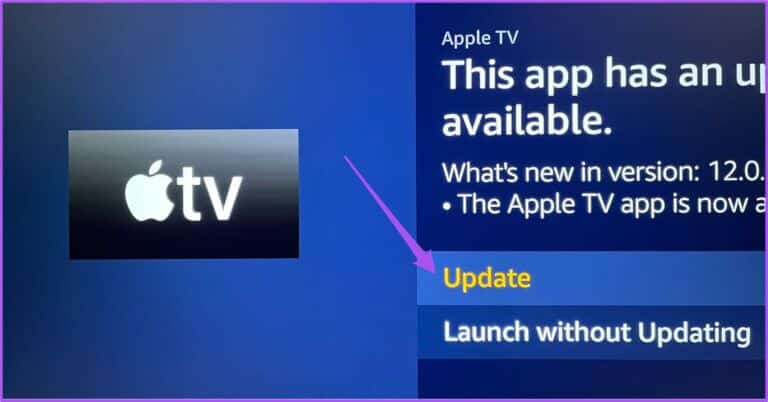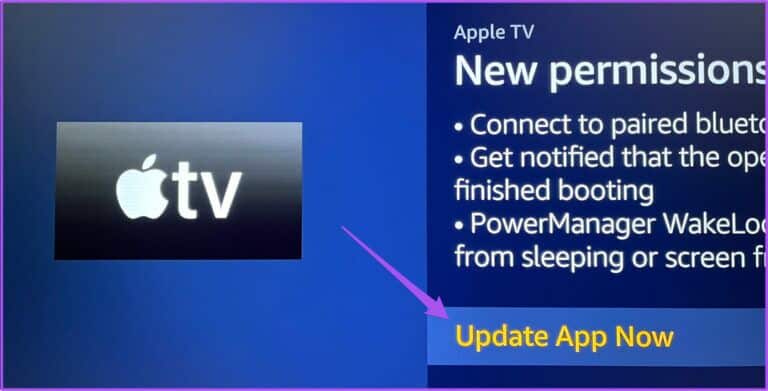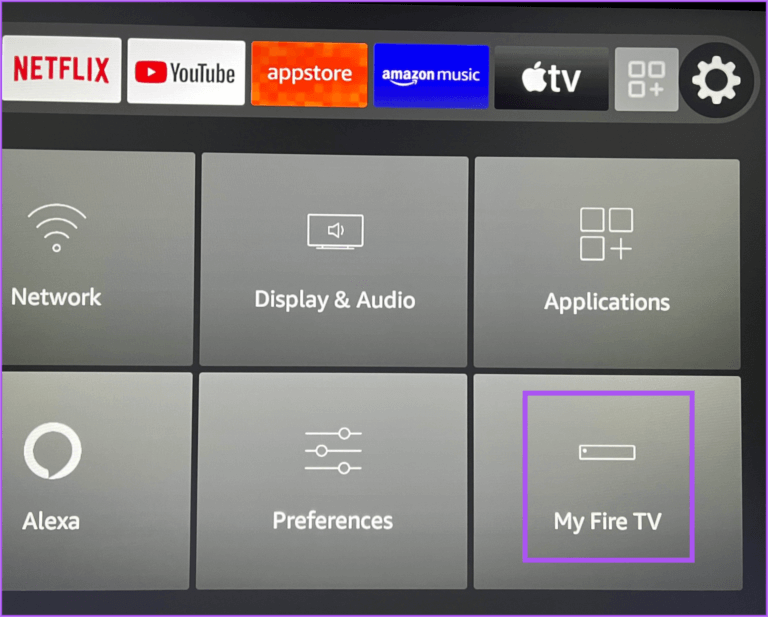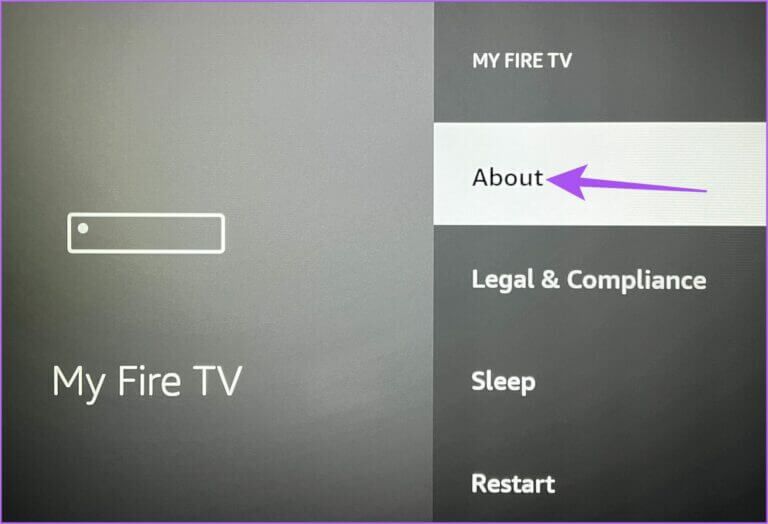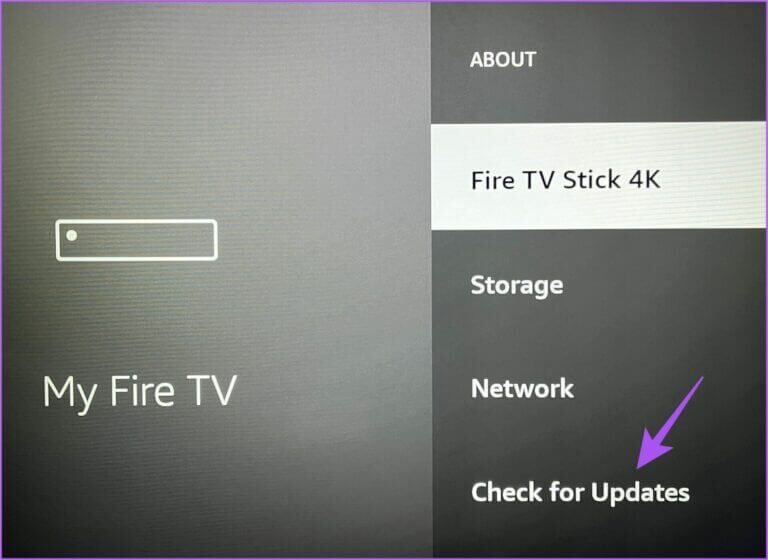Amazon Fire TV Stick 6K'da Çalışmayan Uygulamalar için En İyi 4 Düzeltme
Fire TV Stick 4K, Netflix, Hulu ve daha fazlası gibi favori uygulamalarınızı indirmenize olanak tanır Apple TV ve benzeri. Giriş yapın ve en sevdiğiniz filmleri ve TV şovlarını Ultra HD olarak izlemeye başlayın. Peki ya Fire TV Stick 4K'nızda hiçbir uygulamayı açamazsanız?
Akış uygulamaları düzgün çalışmıyorsa, hafta sonu art arda izleme planları bozulabilir. Bunu çözmek için size Fire TV Stick 4K'da oynatılmayan uygulamaları düzeltmenin en iyi yöntemlerini sunuyoruz.
1. İnternet hızınızı kontrol edin
Her akış uygulaması, sorunsuz bir deneyim sunmak için büyük ölçüde iyi internet hızlarına güvenir. Bu nedenle, yüklü uygulamalarınızdan hiçbiri Fire TV Stick 4K'nızda çalışmıyorsa ağınızın internet hızını kontrol edin. Fire TV Stick 4K'da bunu nasıl yapacağınız aşağıda açıklanmıştır.
Adım 1: Adresine git Fire TV ana ekranındaki uygulamalar.
Adım 2: set benim uygulamalarım.
Adım 3: Içinde Uygulamalarım seçin İnternet.
Adım 4: Içinde İnternet Uygulaması Adresine git fast.com Hız testi yapmak için.
Hız testinin sonuçları ekranınızda görüntülenecektir. Amazon, 15K Ultra HD akış için minimum 4 Mbps internet hızı önerir.
2. Uygulamaları zorla durdurun ve yeniden başlatın
İnternet hızınızı kontrol ettikten sonra, bilgisayarınızdaki uygulamayı çıkmaya zorlayabilir ve yeniden başlatabilirsiniz. Yangın TV Çubuğu 4K Ona yeni bir başlangıç yapmak için. Bu çözüm genellikle uygulama herhangi bir platformda kilitlenmeye başladığında yardımcı olur. Fire TV Stick 4K'da bunu nasıl yapacağınız aşağıda açıklanmıştır.
Adım 1: aç Ayarlar Fire TV ana ekranından.
Adım 2: set Uygulamaları.
Adım 3: set Yüklü uygulamaları yönetin.
Adım 4: set uygulama Listeden Fire TV 4K'da oynatılmaz.
Adım 5: set Zorla durdurma Listeden Seçenekler.
Adım 6: Şuraya dön: Giriş ekranı Ve dene Uygulamayı yeniden başlatın.
Fire TV 4K'nızda çalışmayan her uygulama için bu adımları tekrarlayın. Hâlâ sorunla karşılaşıyorsanız sonraki çözüme bakın.
3. Yüklü uygulamaların önbelleğini temizleyin
Önerdiğimiz bir sonraki çözüm, Fire TV 4K'da çalışmayan yüklü uygulamanın önbelleğini temizlemektir. Uygulama önbelleği, uygulama kullanımınız ve tercihlerinizle ilgili tüm bilgileri içerir. Bu çözüm kesinlikle denemeye değer.
Adım 1: aç Ayarlar Fire TV ana ekranından.
Adım 2: set Uygulamaları.
Adım 3: set Yüklü uygulamaları yönetin.
Adım 4: set uygulama Oynatılmayan listeden Yangın TV 4K.
Adım 5: Aşağı kaydırın ve seçin Önbelleği temizleyin.
Adım 6: Şuraya dön: Giriş ekranı Ve dene Uygulamayı yeniden başlatın.
Fire TV 4K'nızda çalışmayan her uygulama için bu adımları tekrarlayın. Hâlâ sorunla karşılaşıyorsanız sonraki çözüme bakın.
4. APPSTORE'dan uygulamaları güncelleyin
Uygulamaların eski sürümleri, Fire TV 4K performansını engelleyebilir. Uygulamayı güncelleyebilir ve sorunun çözülüp çözülmediğini kontrol edebilirsiniz. İşte nasıl.
Adım 1: aç Appstore Of Giriş ekranı Yangın TV için.
Adım 2: set Uygulama Kitaplığı Yüklü tüm uygulamaları kontrol etmek için.
Adım 3: set uygulama Güncellemek istediğiniz.
Adım 4: halinde kullanılabilirlik güncellemesi, Bilgi isteminden Güncelle'yi seçin.
Adım 5: set Uygulamayı güncelleyin Şimdi onaylamak için.
Adım 6: Yükledikten sonra güncelleştirme Ana ekrana dönün ve uygulamayı başlatmayı deneyin.
5. Fire OS'yi Güncelleyin
Fire TV'nizde yüklü uygulamaları güncellerken, Fire OS sürümünüzün güncel olup olmadığını kontrol etmenizi öneririz. Bu, Fire TV arayüzünü kullanırken herhangi bir sorun olmamasını ve uygulamaların sorunsuz çalışmasını sağlayacaktır.
Adım 1: Şuraya git: Ayarlar Listesi.
2. Adım: Seçin Ateş TV'm Seçenekler.
Adım 3: set حول My Fire TV menüsünde.
Adım 4: set Güncellemeleri kontrol edin veya güncellemeyi yükleyin.
Adım 5: عند Güncellemeyi yükle , Fire TV ana ekranından uygulamaları başlatmayı deneyin.
başlatmaya hazır
Bu çözümler, Fire TV Stick 4K'da çalışan uygulamalarla ilgili sorunları çözmenize yardımcı olacaktır. Netflix, Prime Video ve Apple TV gibi bazı uygulamalar, bazı filmlerin akışı sırasında Dolby Atmos surround sesi destekler. Ancak Fire TV Stick 4K'da Dolby Atmos'un keyfini çıkaramıyorsanız, önerdiğimiz gönderiye başvurabilirsiniz. Fire TV Stick 4K'da çalışmayan Dolby Atmos için en iyi düzeltmeler.